win10更新不能卸载怎么办 win10没有卸载成功更新如何解决
更新时间:2023-08-16 09:51:46作者:skai
众所周知,我们的win10操作系统每隔一段时间就会接收到微软推送的更新了,我们在下载完这些更新后可能会出现一些软件不兼容的情况,遇到这种情况的时候我们可以选择卸载更新,但是最近有小伙伴反馈说自己卸载更新不成功,那么win10更新不能卸载怎么办呢?接下来小编就带着大家一起来看看win10没有卸载成功更新如何解决。
具体方法如下:
1、首先在屏幕左下角的开始菜单中打开“设置”
2、进入设置之后找到并打开“更新和安全”
3、点击左侧的“恢复”,再点击“立即重新启动”
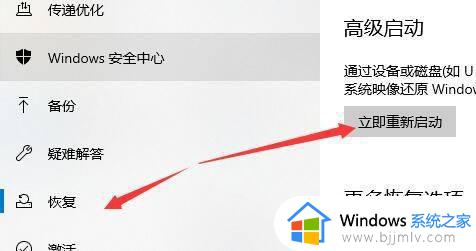
4、接着等待一段时间系统会进入如下界面,选择“卸载预览更新”

5、选择需要卸载的账户。
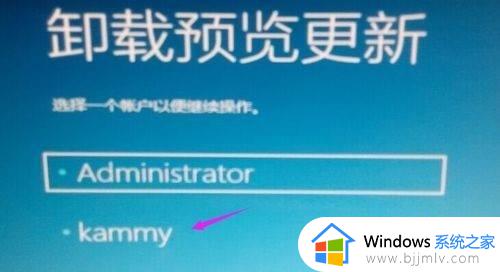
6、选择完成后输入账户的密码,点击”确定“

7、然后选择右下角的”卸载“,如图所示。

8、卸载完成之后再点击“重启”就可以了。

以上全部内容就是小编带给大家的win10没有卸载成功更新解决方法详细内容分享啦,小伙伴们如果你们有需要的话可以参照小编的内容进行操作,希望本文可以帮助你解决问题。
win10更新不能卸载怎么办 win10没有卸载成功更新如何解决相关教程
- windows10更新无法卸载怎么回事 win10卸载更新卸载不了如何解决
- win10更新卸载不了怎么办 win10更新无法卸载如何解决
- windows10卸载更新卸载不了怎么回事 win10 卸载更新失败怎么解决
- win10更新卸载不了提示发生错误,没有成功卸载全部更新怎么处理
- win10如何卸载系统更新补丁 怎么卸载win10系统更新补丁
- win10发生错误,没有成功卸载全部更新的修复方法
- win10卸载系统更新的步骤 win10如何强制卸载系统更新
- win10补丁更新在哪卸载 win10怎样卸载更新补丁
- win10补丁卸载不了怎么办 win10如何强制卸载更新补丁
- win10安全更新卸载不掉怎么办 win10系统更新补丁无法卸载如何解决
- win10如何看是否激活成功?怎么看win10是否激活状态
- win10怎么调语言设置 win10语言设置教程
- win10如何开启数据执行保护模式 win10怎么打开数据执行保护功能
- windows10怎么改文件属性 win10如何修改文件属性
- win10网络适配器驱动未检测到怎么办 win10未检测网络适配器的驱动程序处理方法
- win10的快速启动关闭设置方法 win10系统的快速启动怎么关闭
win10系统教程推荐
- 1 windows10怎么改名字 如何更改Windows10用户名
- 2 win10如何扩大c盘容量 win10怎么扩大c盘空间
- 3 windows10怎么改壁纸 更改win10桌面背景的步骤
- 4 win10显示扬声器未接入设备怎么办 win10电脑显示扬声器未接入处理方法
- 5 win10新建文件夹不见了怎么办 win10系统新建文件夹没有处理方法
- 6 windows10怎么不让电脑锁屏 win10系统如何彻底关掉自动锁屏
- 7 win10无线投屏搜索不到电视怎么办 win10无线投屏搜索不到电视如何处理
- 8 win10怎么备份磁盘的所有东西?win10如何备份磁盘文件数据
- 9 win10怎么把麦克风声音调大 win10如何把麦克风音量调大
- 10 win10看硬盘信息怎么查询 win10在哪里看硬盘信息
win10系统推荐